
- •1 Лабораторна робота № 1 знайомство з можливостями електронних таблиць excel, форматування таблиць, розрахунки в таблицях, редагування даних
- •1.1 Загальні відомості
- •1.1.1 Ввод до клітин.
- •1.1.2 Діапазон клітинок
- •1.1.3 Виділення клітинки
- •1.1.4 Редагування даних
- •1.1.5 Копіювання даних
- •1.1.6 Видалення даних з клітинки
- •1.1.7 Видалення клітинок
- •1.1.8 Вставка клітинок
- •1.1.9 Об’єднання клітинок
- •1.1.10 Використання формул
- •Если (лог_вираз; значення_якщо_істина; значення_якщо_ні) .
- •1.2 Завдання
- •1.2.1 Створення таблиці
- •1.2.2 Приклад створення діаграми по заданій таблиці
- •1.3 Контрольні питання
- •1.4 Варіанти індивідуальних завдань
- •2 Лабораторна робота №2 Ділова графіка в Excel та її використання
- •2.1 Теоретичні відомості
- •2.1.1 Створення діаграми
- •2.1.2 Зміна зовнішнього вигляду діаграми
- •2.1.3 Зміна формату виділеного елементу
- •2.1.4 Добавка та зміна тексту
- •2.1.5 Додавання нових даних
- •2.1.6 Побудова ліній тренду
- •2.2 Завдання
- •2.3 Контрольні питання
- •2.4 Варіанти індивідуальних завдань
- •3 Лабораторна робота №3 Робота з масивами. Функції для роботи з матрицями
- •3.1 Теоретичні відомості
- •3.2 Варіанти індивідуальних завдань
- •3.3 Контрольні питання
- •4 Лабораторна робота № 4 Використання функцій Еxcel для роботи з нормативно-довідковими даними
- •4.1 Теоретичні відомості
- •4.2 Завдання
- •4.2.1 Задача
- •4.2.2 Послідовність дій
- •4.3 Формування підсумків, робота зі структурованою таблицею
- •5 Лабораторна робота № 5 Опрацювання даних у Excel, сортування даних, фільтрація даних у списку
- •5.1 Стислі теоретичні відомості
- •5.1.1 Уявлення ет у виді списку
- •5.1.2 Сортування даних
- •5.1.3 Фільтрація даних у списку
- •5.1.4 Автофільтр
- •5.1.5 Складна фільтрація
- •5.1.6 Використання критерію, що обчислюється
- •5.1.7 Робота з функціями бази даних
- •5.2 Контрольні питання
- •5.3 Завдання для самостійної роботи
- •6 Рекомендована література
5 Лабораторна робота № 5 Опрацювання даних у Excel, сортування даних, фільтрація даних у списку
5.1 Стислі теоретичні відомості
Використання засобів сортування, фільтрація і формування підсумків потребує уявлення електронної таблиці у вигляді бази даних або списку .
5.1.1 Уявлення ет у виді списку
Список – це один із засобів організації даних на робочому листі. Список створюється як позначена область, що складається з рядків таблиці зі зв’язаними даними. Перший рядок містить назви стовпців, що визначають структуру таблиці. Дані в кожному стовпчику мусять бути однотипними. Наприклад, перелік співробітників деякого відділу, у якому стовпчики мають відповідно такі імена: № , Прізвище, ім’я по батькові , Оклад , Кількість дітей, профс. , пенсійний , на прибуток , Сума до видачі – це є список даних . Дані, організовані в список, у термінології Ехсеl називаються базою даних (БД) . При цьому рядки таблиці – це записи бази даних , а стовпчики – поля БД .
Щоб перетворити таблицю Ехсel у список, необхідно надати стовпчикам імена, які будуть використовуватися як імена полів бази даних. Варто мати на увазі, що імена стовпчиків можуть складатися з декількох рядків заголовків, розміщених в одному рядку таблиці Ехcel, як це зроблено на рис. 5.1.
Створюючи список на робочому листі Ехсеl необхідно дотримуватись певних правил:
а) на одному робочому листі не варто поміщати більш одного списку, оскільки деякі операції, наприклад, фільтрація, не працюють водночас з кількома списками;
б) варто відокремлювати список від інших даних робочого листа хоча б одним незаповненим стовпчиком або одним незаповненим рядком. Це допоможе Ехсеl автоматично виділити список при виконанні фільтрації або при сортуванні даних;
в) список може займати весь робочий лист: 65536 рядків і 256 стовпчиків;
г) імена стовпчиків повинні розташовуватися в першому рядку списку. Ехсеl використовує ці імена при створенні звітів, для пошуку і сортування даних;
д) для імен стовпчиків варто використовувати шрифт, тип даних, вирівнювання, формат, рамку або стиль букв, відмінні від тих, що використовувалися для даних списку;.
е) щоб відокремити імена стовпчиків від даних, варто розмістити рамку по нижньому краю клітин рядка з іменами стовпчиків. Не рекомендується використовувати порожні рядки або пунктирні лінії.
Звертаємо увагу на зміни у структурі списку „Відомість нарахувань” з лабораторної роботи №!: заголовки таблиці розміщені не у два рядка, а в один, текст „податки” відокремлений від таблиці додатковим рядком 9 , як показано на рис. 5.1 .
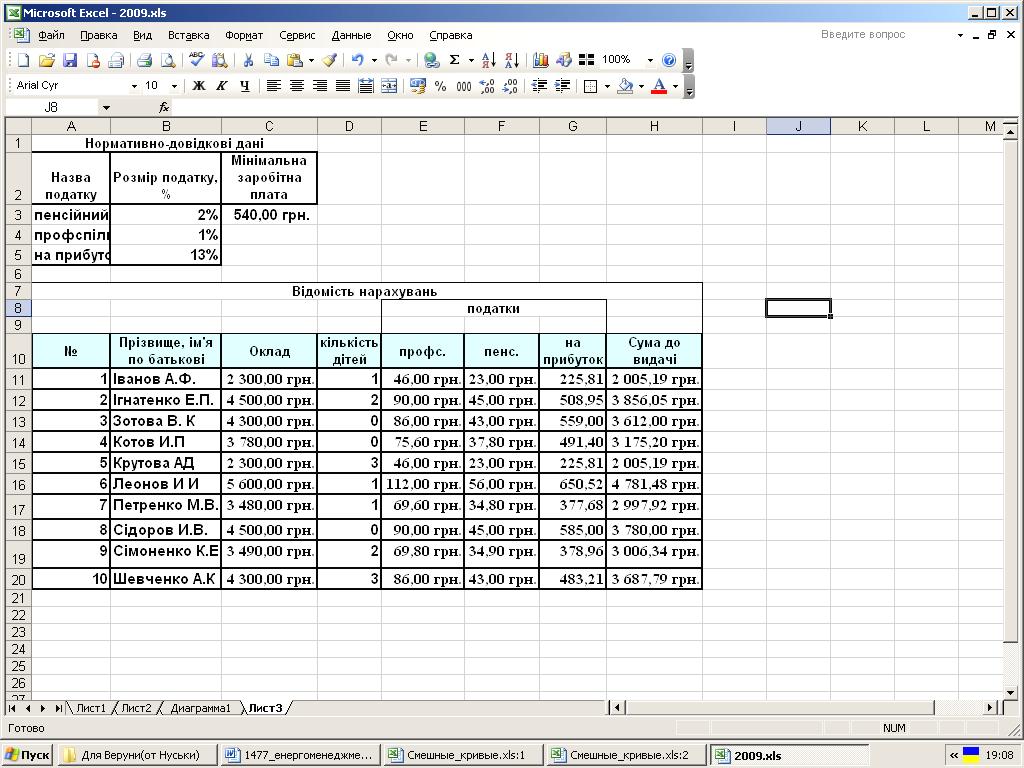
Рисунок 5.1 - Приклад списку
5.1.2 Сортування даних
Список можна відсортувати за алфавітом, за значенням або в хронологічному порядку відповідно до даних конкретного поля. Щоб відсортувати увесь список, достатньо виділити одну клітину і вибрати в меню Данные команду Сортировка. Ехсеl автоматично виділить увесь список. Якщо в першому рядку списку знаходяться імена полів, то вони не будуть сортуватися. Але майте на увазі, що в цьому випадку підсумковий рядок списку, якщо від є, також буде включено до сортування, тому більш доцільно самостійно виділяти необхідну область вихідного списку для сортування.
Команда Сортировка здійснюється також і через діалогове вікно. У вікні Сортировка в трьох полях введення можна задати ключі, за якими буде виконане сортування. У першому полі (у списку) необхідно вибрати стовпчик, за яким Ехсеl повинен відсортувати дані.
Наприклад, дані зведеної відомості можна відсортувати по стовпчику Кількість дітей . В другому полі діалогового вікна Сортировка можна задати інший ключ сортування, наприклад, Прізвище, ім’я по батькові . Сортування для третього ключа виконується аналогічно.
У діалоговому вікні Сортировка існує режим Параметры . Він дозволяє встановити порядок сортування за першим ключем – звичайний або вказаний користувачем, задати врахування великих та малих літер(урахування регістру символів), а також напрямок сортування – за зростанням або за спаданням.
На панелі інструментів Стандартная знаходяться дві кнопки для швидкого сортування: „Сортувати по зростанню” та „Сортувати по спаданню” . Ключем сортування в цьому випадку є стовпчик із активною клітиною.
